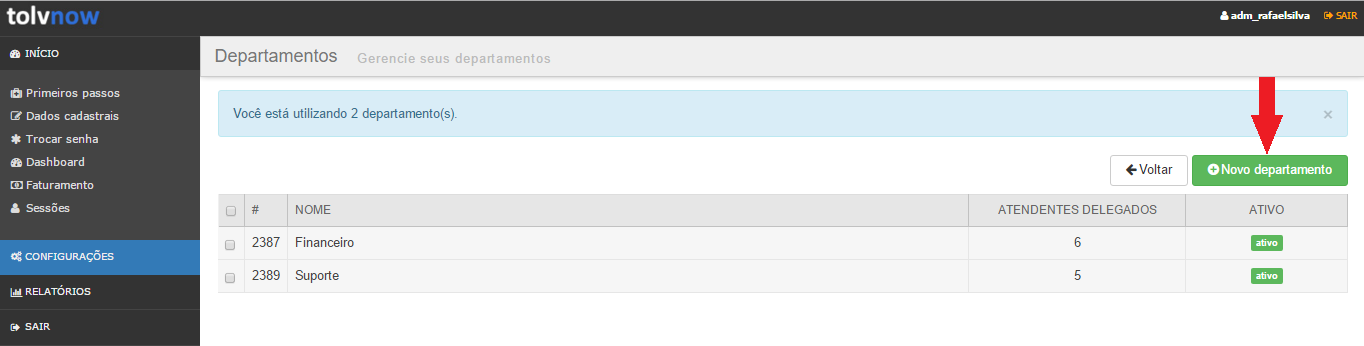Departamentos
Cadastre os departamentos para segmentar seu atendimento.
Os departamentos direcionam o visitante para os setores responsáveis pelo esclarecimento das suas questões. Cadastre os departamentos conforme a estrutura da sua empresa como por exemplo, suporte, financeiro, estoque, vendas, entre outros. Ao iniciar as suas configurações de preferências no sistema, o departamento "Atendimento" por padrão, estará cadastrado. Edite-o ou cadastre novos departamentos.
Neste artigo, você encontra os seguintes itens:
• Como cadastrar um novo departamento
• Configurar envio de transcrição de atendimento no cadastro do departamento
• Configurar vinculo entre clientes e atendentes do departamento cadastrado
Acessando os departamentos
Para cadastrar ou editar um departamento, inicie a sessão com seu login e senha e acesse "Configurações" no painel administrativo, para então, entrar em "Departamentos". Ao abrir esta opção, você encontra a listagem dos departamentos cadastrados. Conheça os campos de edição e preenchimento:
Novo departamento
Na listagem dos departamentos, no canto superior direito da página, clique no botão "Novo departamento".
Cadastrando um departamento
Ao abrir o formulário para cadastrar ou editar, preencha corretamente todos os dados para salvar.
• Nome: Insira um nome para o departamento como por exemplo, atendimento, comercial, financeiro, etc.
• Ativo/Inativo: Clique em ativo para tonar o departamento visível e inativo para desabilitá-lo.
• Ordenação: Escolha a ordem em que ele aparecerá juntamente com os outros departamentos.
• Receber mensagens de clientes por e-mail quando o departamento estiver offline? Habilite para receber.
• E-mail de contato: Insira um e-mail para receber os formulários de contato quando o chat estiver offline.
• Descrição: Insira as informações e funções deste departamento. Esta informação é interna e não aparecerá para os atendentes e visitantes.
• Avatar do departamento: Insira uma imagem para exibir no chat em formato pop up assim que o departamento for selecionado. O formato deve ser em ".jpg" nas medidas 167x345px.
• Ícone do widget: Insira uma imagem para mostrar no chat em formato widget assim que o departamento for selecionado. O formato deve ser em ".png" nas medidas 61x61px.
• Atendentes responsáveis: Habilite os campos dos atendentes cadastrados que irão atender neste departamento. Caso ainda não tenha nenhum atendente cadastrado, não se preocupe, você poderá vincular o departamento ao atendente ao cadastrá-lo.
• Acesso restrito para usuários autenticados: Habilite este item para controlar o acesso ao atendimento de um determinado departamento. Esta função é especialmente útil quando por exemplo, você deseja prestar suporte apenas para os seus clientes cadastrados.
Saiba mais clicando aqui.
• Permitir acesso anônimo ao atendimento (campos nome e e-mail ficam opcionais na identificação). Ou seja, quando um visitante solicitar um atendimento, não necessitará preencher o dados do formulário de identificação obrigatórios.
Saiba mais sobre este formulário clicando aqui.
• Exibir pesquisa de avaliação no final do atendimento. Habilite este campo para exibir a pesquisa de satisfação quando o atendimento for encerrado.
Saiba mais sobre o formulário de avaliação de atendimento clicando aqui.
E-mail de transcrição de atendimento
• Enviar sempre ao atendente que efetuou o atendimento (necessário cadastrar e-mail nos atendentes). Habilite este campo para que o sistema envie automaticamente por e-mail toda conversa realizada entre o visitante e(os) atendente(s) deste departamento em todos os atendimentos efetuados. O disparo é realizado no término do atendimento e os atendentes devem estar cadastrados com um endereço de e-mail válido.
• Enviar sempre ao cliente que foi atendido, independente de solicitação (mediante e-mail válido). Habilite este campo para que o sistema envie automaticamente por e-mail toda conversa realizada pelo(s) atendente(s) deste departamento para o visitante atendido. O disparo é realizado no término do atendimento e o visitante deve informar um endereço de e-mail válido. Observações: Peça para que os atendentes validem o e-mail com o visitante no chat e garanta o recebimento do mesmo.
• Enviar sempre cópia para endereço específico. Habilite este campo para que todos os atendimentos realizados neste departamento sejam encaminhados por e-mail para um e-mail determinado por você. Insira um endereço válido no campo para preenchimento e garanta o recebimento do mesmo.
Insira um cabeçalho personalizado no e-mail de transcrição. Clique aqui e saiba mais.
Vínculo entre cliente e agentes
• Vínculo entre cliente e atendentes: insira suas preferências habilitando o campo para "ativar vínculo entre atendentes e visitantes". Ou seja, uma vez que o visitante tenha entrado em contato no chat com um atendente específico, quando o visitante retornar o contato para atendimento no chat, esta chamada cairá para o mesmo atendente que conversou com este visitante no primeiro atendimento. Este vínculo não ocorrerá se o atendente estiver offline e portanto, habilite o campo para "notificar o atendente vinculado por e-mail quando outro atendente efetuar o atendimento". Saiba mais aqui.
Após preencher todos os campos, volte ao topo do formulário e clique em "Salvar" para concluir o cadastro do departamento.
Confira o número de departamentos disponíveis no plano contratado.